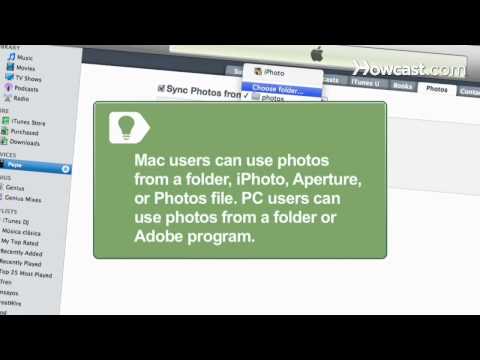Denne wikiHow lærer dig, hvordan du bruger HandBrake til at kopiere DVD'er uden ophavsretlig beskyttelse. De fleste hjemmelavede eller brændte dvd'er har ikke ophavsretlig beskyttelse og er lette at kopiere.
Trin

Trin 1. Download og installer HandBrake
Gå til https://handbrake.fr/ i din browser, og klik på den røde Download HandBrake -knap, og gør følgende i henhold til dit operativsystem:
- Windows-Dobbeltklik på installationsfilen, følg derefter vejledningen på skærmen for at afslutte installationsguiden og installere programmet.
- Mac - Dobbeltklik på HandBrake DMG -filen, bekræft overførslen, hvis du bliver bedt om det, og klik derefter på og træk håndbremseikonet til mappen Programmer i Finder.

Trin 2. Åbn håndbremse
Appikonet ligner en ananas ved siden af et cocktailglas, som du finder i din Start -menu eller i mappen Programmer.

Trin 3. Åbn din DVD i håndbremse
Når du har indsat dvd'en i din computer, skal du vælge den fra "Kildevalg" -panelet i venstre side af skærmen.

Trin 4. Angiv rip -indstillinger
Du kan bruge rullemenuen ud for "Titel" til at ændre, hvilken del af dvd'en du vil kopiere samt hvor mange kapitler, hvis du ikke vil kopiere hele dvd'en.

Trin 5. Klik på Gennemse ud for "Destination
" Indstil den placering, hvor du vil gemme kopien, ved at gennemse din filhåndtering (Finder til Mac, File Explorer til Windows).

Trin 6. Vælg en forudindstillet kvalitet
Jo højere kvalitet du vil kopiere dvd'en i, jo mere plads vil den optage på din harddisk. Hvis du er sikker på din evne, kan du bruge fanerne Lyd, Billede og Video, men forudindstillingerne er generelt alt, hvad du har brug for.
- Forudindstillingerne er normalt angivet til højre for vinduet. Hvis du ikke kan se dem, skal du trække og slippe vinduet for at gøre det større, indtil du gør det.
- Du kan se forudindstillinger til Apple TV, Android -telefoner og PlayStation samt indstillinger som Hurtig og meget hurtig.

Trin 7. Klik på Start kodning
Det er øverst i vinduet ved siden af en afspilningsknap. Du vil se en statuslinje nederst på skærmen, der viser dig, hvor lang tid din kopi tager.